Cara Remote PostgreSQL melalui SSH Tunneling
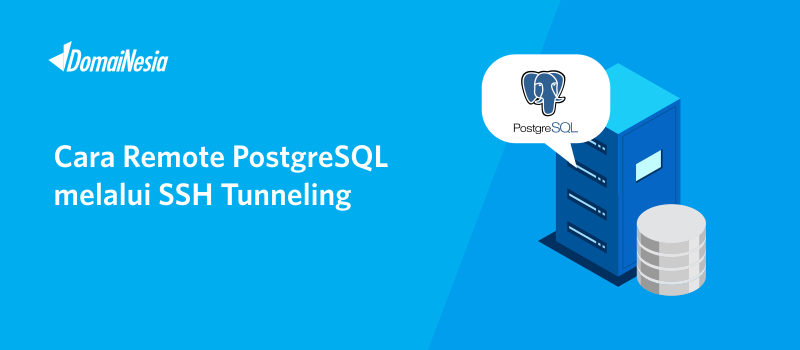
Hi DomaiNesians! Kamu salah satu pengguna PostgreSQL? Perlu kamu tahu bahwa semua hosting DomaiNesia support database MySQL maupun PostgreSQL. Nah yang jadi permasalahan adalah apakah bisa dilakukan remote PostgreSQL yang ada di Hosting? Bisa dong! Proses remote ini akan mengijinkan kamu untuk masuk dan mengakses database dengan komputer lain. Intinya, kamu bisa mengakses PostgreSQL di Hosting dan mengaksesnya di perangkat berbeda. Sehingga, kamu bisa memanipulasi query atau data dengan lebih mudah. Ada beberapa cara melakukan remote PostgreSQL salah satunya menggunakan SSH Tunneling. Pada panduan ini akan dijelaskan cara remote PostgreSQL melalui SSH Tunneling. Kamu bisa melakukan remote PostgreSQL melalui SSH tunneling minimal pada Hosting Super. Ikuti step by step nya ya!
Tahap Persiapan
Sebelum mengikuti panduan cara remote PostgreSQL, maka kamu harus mengetahui beberapa hal seperti:
- Membuat Database PostgreSQL, tentu saja kamu harus memiliki database PostgreSQL di hosting
- Export dan Import PostgreSQL, setelah membuat database PostgreSQL baru, kamu harus tahu cara import dan export database. Sehingga, database yang ada di localhost bisa langsung masuk ke Hosting.
- Mengetahui cara SSH di Hosting, agar kamu bisa melakukan proses remote.
Cara Remote PostgreSQL Melalui SSH Tunneling
Ada beberapa cara untuk melakukan remote PostgreSQL salah satunya dengan melalui SSH Tunneling. Untuk itu, pada panduan ini kamu harus melakukan:
- SSH Tunneling terlebih dahulu untuk membuat koneksi dengan hosting agar dapat melakukan remote
- Remote PostgreSQL dengan bantuan pgAdmin. pgAdmin ini bentuknya mirip seperti phpMyAdmin (untuk pengelolaan MySQL). Sehingga kamu bisa mengakses, mengubah query dan menambahkan data dengan lebih mudah.
1. Instalasi pgAdmin
Sebelum melakukan remote PostgreSQL, kamu harus instal pgAdmin terlebih dahulu. pgAdmin adalah portal untuk mengelola database PostgreSQL. Fungsinya hampir sama dengan phpMyAdmin. Kamu bisa download file aplikasinya di https://www.pgadmin.org/download/ .
2. Remote PostgreSQL Melalui pgAdmin
Untuk melakukan remote PotgreSQL silakan klik Add New Server untuk menambahkan konfigurasi server tujuan yang akan di remote.
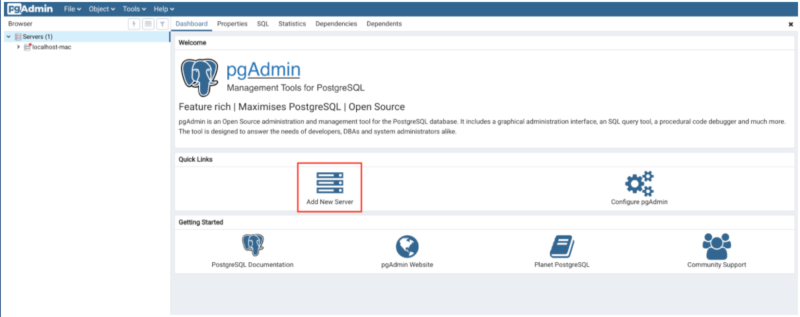
Tunggu sebentar hingga muncul tampilan seperti berikut. Pada bagian Name silakan diisi dengan nama domain/ nama server hosting.
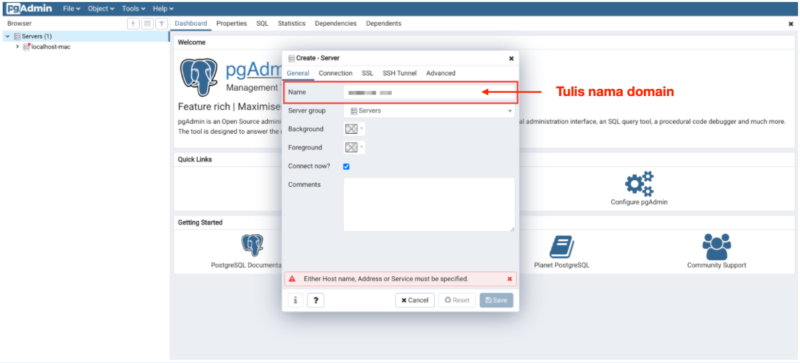
Kemudian klik tab menu Connection untuk menambahkan konfigurasi setting remote PostgreSQL. Pada bagian Host name/address silakan diisi dengan localhost atau IP default 127.0.01. Pada bagian Port silakan diisi port 5432. Pada bagian Maintenance Database silakan diisi dengan nama database PostgreSQL. Kemudian pada bagian Username dan Password silakan diisi username dan password database PostgreSQL yang ada di server hosting.
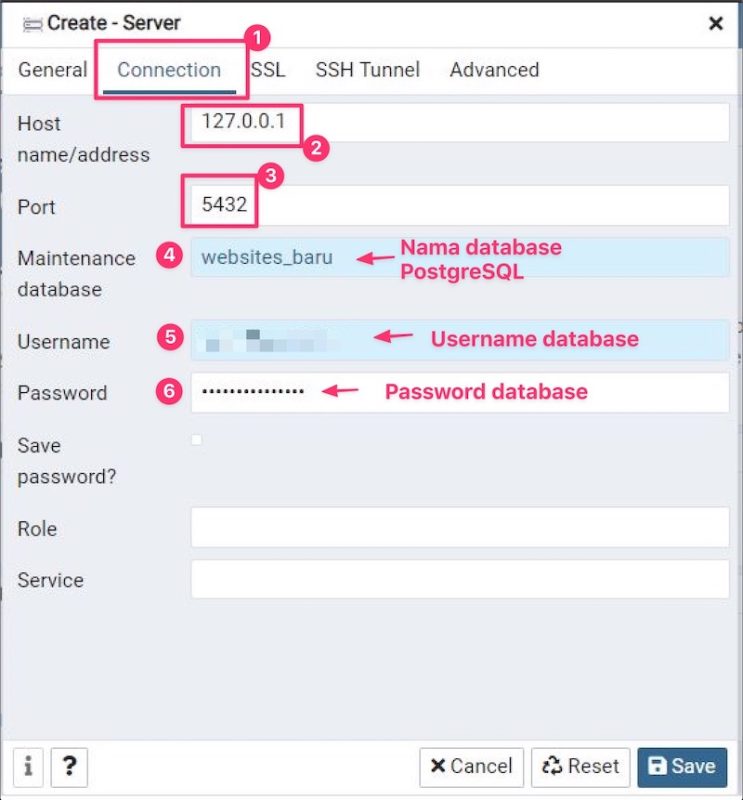
Catatan: Port 5432 adalah port tunnel. Jika port tunnelingnya berbeda, maka silakan sesuaikan dengan port yang dibuat ya.
Setelah selesai, silahkan klik tab SSH Tunnel untuk menghubungkan PgAdmin dengan sever agar dapat melakukan remote database PostgreeSQL. Silahkan mengaktifkan SSH Tunneling dengan cara klik tombol yang ada pada bagian Use SSH tunneling hingga tombol berubah menjadi warna hijau. Setelah itu pada kolom Tunnel host, kamu bisa mengisi nama domain. Pada kolom Tunnel port, tuliskan port SSH hosting atau server kamu. Lalu pada bagian Username, silahkan isi username cPanel. Dan bagian Password , tuliskan password cPanel. Setelah semua selesai, langsung saja klik Save.
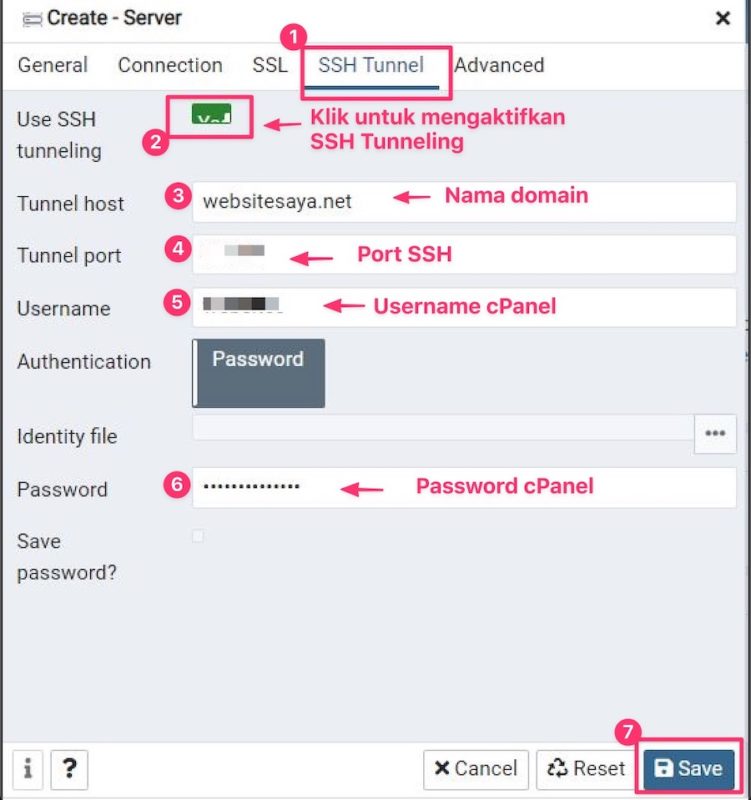
3. Remote PostgreSQL Melalui SSH Tunneling Berhasil
Voila! Remote PostgreSQL melalui SSH Tunneling berhasil. Sekarang kamu dapat mengakses database PostgreSQL secara terpisah. Kamu dapat mengelola database dan melakukan query sesuai keinginan.
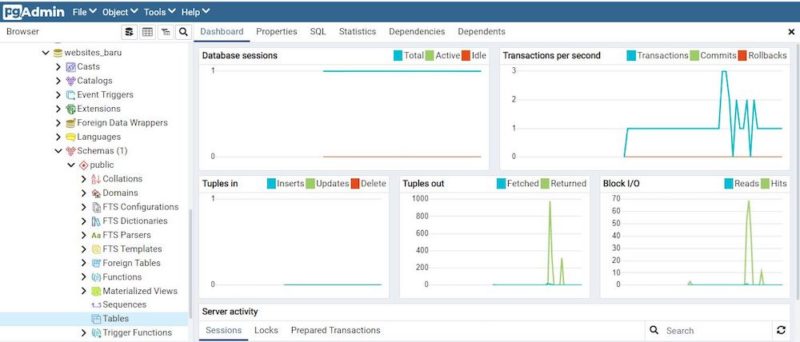
Agar remote PostgreSQL melalui SSH tunneling berhasil minimal berjalan di Hosting Super
Kesimpulan
Remote PostgreSQL melalui SSH Tunneling adalah hal yang bisa kamu lakukan jika ingin mengakses database secara terpisah. Sebenarnya ada beberapa cara, namun SSH Tunneling adalah cara sederhana yang cocok untuk pemula.

